Parallels Desktop для Mac - это широко используемое программное обеспечение для виртуализации, которое позволяет пользователям Mac с процессорами Intel запускать Windows, Linux или другие виртуальные машины. К сожалению, есть некоторые проблемы, с которыми вы столкнетесь, если решите удалить Parallels на Mac:
- Приложение продолжает работать в фоновом режиме или не может быть закрыто.
- Приложение не может быть перемещено в корзину, потому что оно в данный момент используется.
- Компоненты приложения не могут быть полностью удалены с вашего Mac.
- Вы пытаетесь решить некоторые проблемы, переустанавливая Parallels на Mac.
Как только вы решили удалить Parallels на Mac, вы можете столкнуться с несколькими неожиданными проблемами. Большинство считает, что так же, как удаление других нежелательных приложений с Mac, вы можете легко удалить это приложение со своего Mac, но оказывается, что все наоборот.
Если вы больше не используете приложение или просто хотите освободить место на диске, вам следует внимательно изучить методы безопасного удаления Parallels на Mac.
СОВЕТЫ:
Содержание: Что такое Parallels Desktop для Mac?Не удается удалить Parallels на Mac? Попробуйте этот быстрый способ!Как удалить Parallels на Mac вручную?Это обертка
Что такое Parallels Desktop для Mac?
Прежде чем мы удалим Parallels на Mac, давайте сначала поговорим об этом приложении. Parallels Desktop для Mac - это просто программное обеспечение для виртуализации рабочих столов, которое позволяет операционным системам Microsoft Windows, Linux, а также приложениям без проблем работать на Mac. Программное обеспечение ассимилирует гостевую операционную систему (ОС) с Mac OS, позволяя имитировать работу собственной ОС.
Пользователи этого приложения могут выбрать, использовать ли Mac и гостевые приложения одновременно в Mac OS или как отдельный гостевой виртуальный рабочий стол. Для Mac есть 3 режима на выбор:
- Режим когерентности. В этом режиме он одновременно запускает гостевые и Mac-приложения в одном окне.
- Полноэкранный. В этом режиме создается полноценный гостевой рабочий стол.
- Если выбран этот режим, он позволяет пользователям изменять размер и настраивать окна виртуальной машины, работающие поверх Mac OS.

Не удается удалить Parallels на Mac? Попробуйте этот быстрый способ!
iMyMac PowerMyMac это высокоэффективный инструмент, который очищает и оптимизирует ваше устройство. Если вы хотите эффективно удалить небезопасные или ненужные приложения и связанные с ними файлы, вам понадобится этот инструмент. Требуется всего несколько щелчков мышью, чтобы освободить место на жестком диске, оптимизировать систему и обеспечить лучшую конфиденциальность.
Поскольку вы хотите удалить Parallels на Mac полностью и быстро, это простое решение для удаления приложения с вашего устройства. Как всеобъемлющее и мощное программное обеспечение, PowerMyMac предоставляет пользователям Mac все необходимые инструменты.
Позвольте нам сосредоточиться на вашей главной задаче - удалить Parallels на Mac. С этой задачей мы внимательно рассмотрим Деинсталлятор приложений PowerMyMac. Этот инструмент поможет вам полностью удалить Parallels Desktop вместе со связанными файлами с вашего устройства:
- Откройте PowerMyMac. В левой части интерфейса нажмите на Приложение Деинсталлятор.
- Затем нажмите на «SCAN», Чтобы начать процесс сканирования. После сканирования все приложения, которые в настоящее время установлены на вашем устройстве, перечислены в левом столбце.
- Просто введите название в строку поиска, чтобы найти Parallels Desktop. Нажмите на нее, и файлы или папки под приложением развернутся на правом экране.
- Нажать на "ЧИСТКА», Чтобы завершить этот шаг и дождаться завершения процесса.
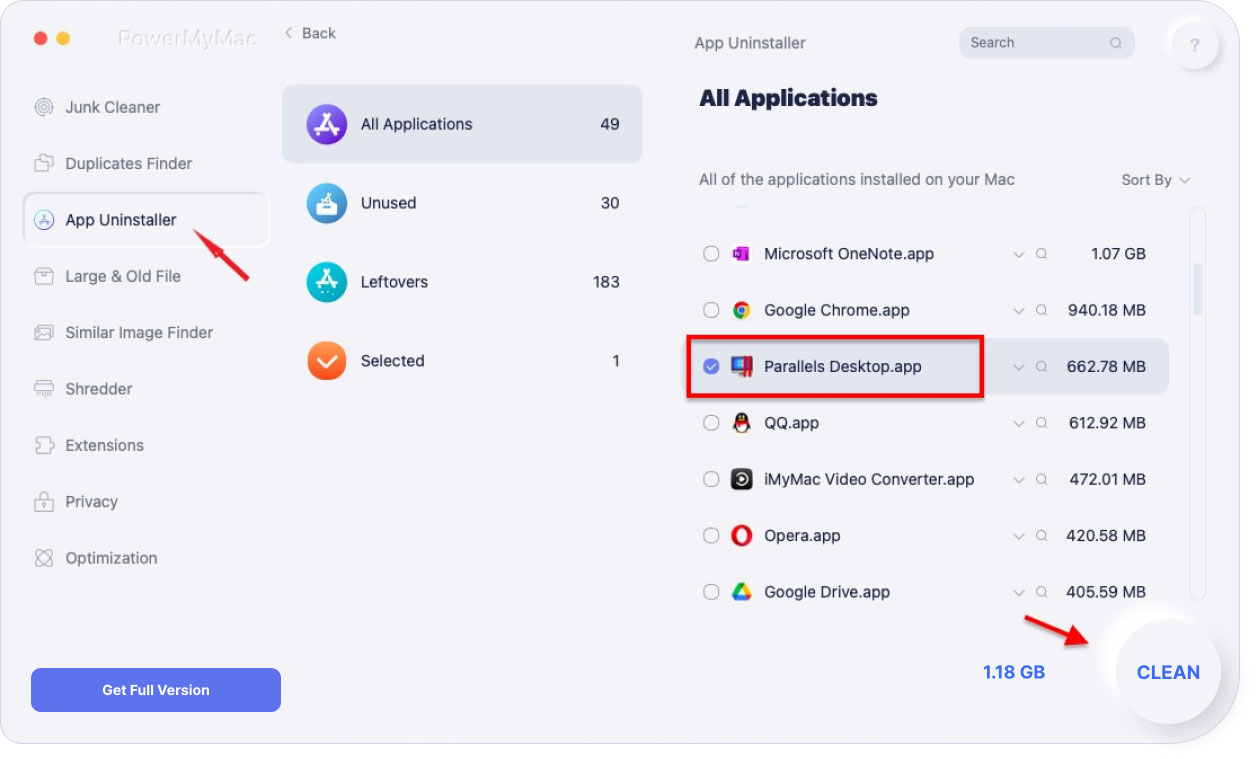
Как удалить Parallels на Mac вручную?
Удаление приложения Parallels Desktop
Если вы собираетесь удалить Parallels на Mac вручную перед его повторной установкой, вам следует внимательно выполнить определенные действия.
- Закройте параллели. Щелкните на панели инструментов> щелкните значок Parallels> щелкните «Закройте Parallels Desktop». Другой вариант закрытия приложения - использовать Мониторинг системы чтобы убедиться, что вы закрыли все процессы, связанные с Parallels.
- Перейдите на сайт Приложения папку и переместите Parallels в корзину.
- Очистите корзину и перезагрузите устройство.
Эти шаги официально рекомендованы веб-сайтом Parallels. Если у вас все еще есть сомнения, есть ли какие-либо оставшиеся файлы, вы должны присмотреться. Как правило, приложения хранят свои остатки в «скрытой папке библиотеки». Когда дело доходит до Parallels, его файлы поддержки хранятся в его личном пакете. Вы можете найти их, если щелкнете «Показать содержимое пакета Parallels» перед удалением.
Удаление оставшихся файлов Parallels Desktop
Большинство приложений на Mac представляют собой связанное программное обеспечение, которое можно легко удалить вручную. Тем не менее, некоторые из них создают такие компоненты, как кэш, файлы настроек и файлы поддержки, в разных системных каталогах во время первоначальной настройки и повседневного использования. Тогда как удалить параллели, не оставив остатков?
Если вы хотите полностью удалить Parallels на Mac, важно удалить все связанные компоненты, которые разбросаны по системе. Вы должны выполнить следующие шаги, чтобы очистить все оставшиеся файлы:
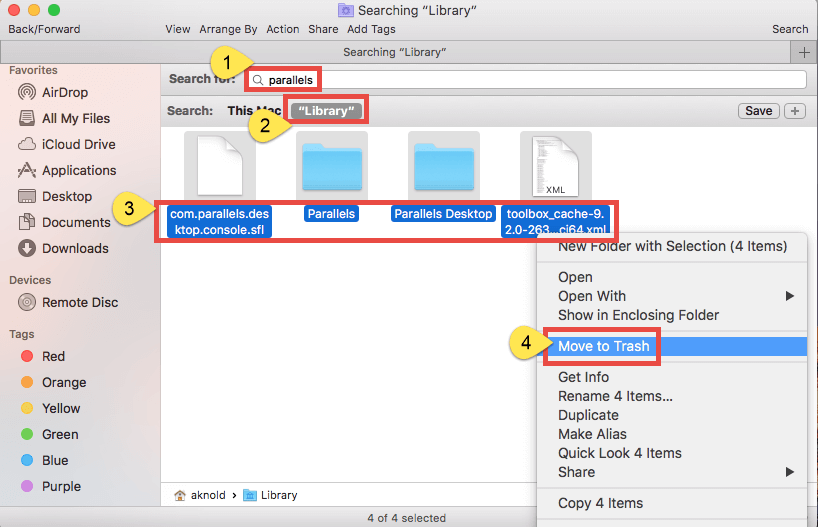
- Откройте Finder> нажмите «Перейти» в строке меню> выберите «Перейти в папку».
- Введите путь к библиотеке верхнего уровня на жестком диске «
/Library”> Нажмите клавишу Enter. - Найдите в следующем месте папки или файлы, содержащие имя целевого приложения или поставщика, и удалите совпадающие элементы:
/Library/Library/Caches/Library/Preferences/Library/Application Support/Library/LaunchAgents/Library/LaunchDaemons//Library/PreferencePanes/Library/StartupItems
Вы должны быть осторожны с элементами, которые вы собираетесь удалить. Помните, что удаление неправильных элементов из библиотеки может повредить или нанести ущерб другим приложениям или даже системе.
Поскольку при удалении Parallels на Mac просмотр каждой папки и поиск остатков может занять много времени, вы можете использовать «Поиск» в Finder для поиска любых связанных файлов.
- Откройте пользовательскую библиотеку в домашней папке:
~/Library. - Введите целевое приложение или его поставщика в поле поиска> щелкните значок
Library. - Проверьте наличие совпадающих элементов> щелкните правой кнопкой мыши и выберите параметр «Переместить в корзину».
Если все еще есть файлы, которые вы не можете идентифицировать или найти, просто выполните поиск в Интернете по компонентам приложения. Для опытных пользователей Терминал (находится в /Utility folder) можно использовать для вывода списка содержимого целевого каталога и его удаления.
Как только все связанные элементы будут перемещены в корзину, очистите корзину. Помните, что это действие необратимо, и все содержимое корзины будет удалено.
- Щелкните правой кнопкой мыши значок корзины в доке
- Выберите «Очистить корзину» и нажмите «ОК» во всплывающем диалоговом окне.
- Альтернативой является очистка корзины, выбрав «Очистить корзину» в Finder.
Если вы не можете очистить корзину, просто перезагрузите устройство и попробуйте снова. После перезагрузки вашего устройства вы удалили Parallels Desktop с вашего Mac.
Это обертка
iMyMac PowerMyMac это незаменимое приложение, которое может легко и без особых усилий удалить Parallels на Mac. Независимо от того, хотите ли вы освободить место на вашем Mac или больше не использовать приложение, или если вы не можете удалить Parallels на Mac, этот метод удаления гарантированно полностью удалит приложение вместе с любыми связанными с ним компонентами с вашего устройства.



